Win8一键重装系统Win7教程(轻松实现系统回退,恢复Win7原版体验)
182
2025 / 08 / 06
在Mac电脑上安装Windows操作系统一直是一个相对困难的问题,但是通过使用U盘,我们可以轻松地安装Win7系统。本文将详细介绍如何在Mac电脑上使用U盘安装Win7系统的步骤和注意事项,帮助您快速完成安装。
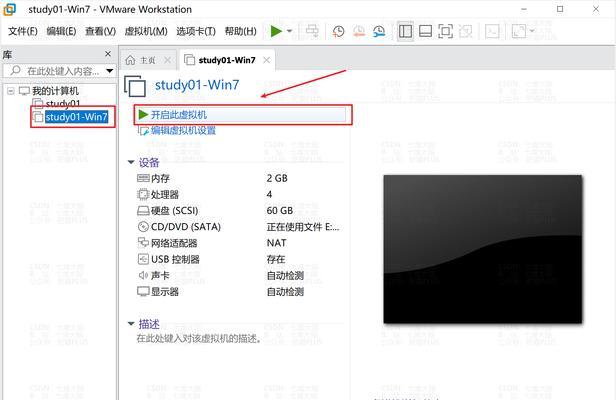
准备工作
1.1确保您的Mac电脑符合Win7系统的最低配置要求
1.2下载Win7系统镜像文件
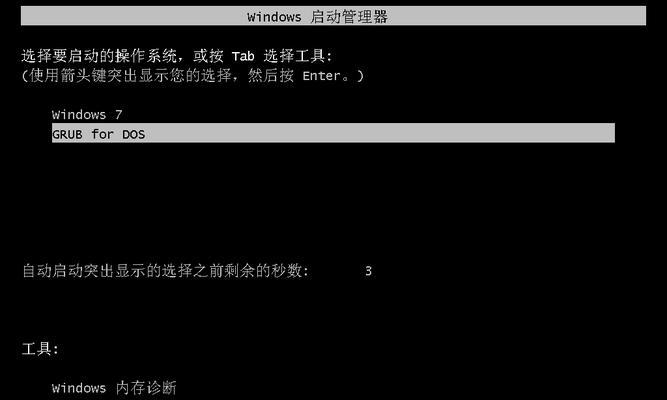
1.3准备一个容量不小于8GB的U盘
格式化U盘
2.1将U盘连接至Mac电脑
2.2打开“磁盘工具”程序
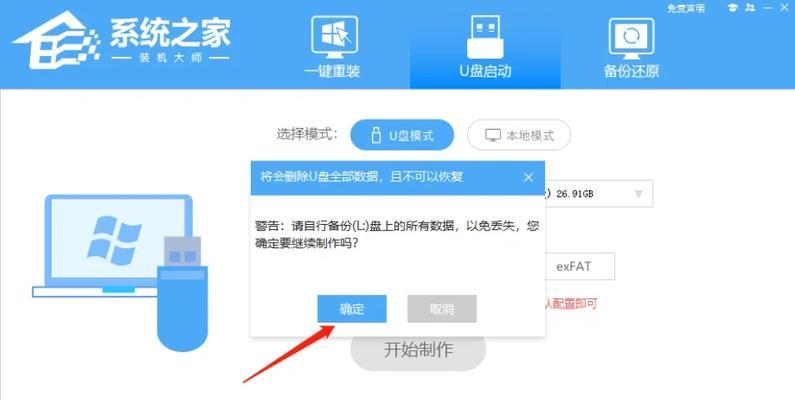
2.3在“磁盘工具”中选择U盘
2.4点击“抹掉”,选择“MacOS扩展(日志式)”格式,并命名U盘
准备Win7系统镜像文件
3.1打开下载的Win7系统镜像文件
3.2双击打开包含Win7系统镜像文件的文件夹
3.3将Win7系统镜像文件复制到桌面
使用终端创建可引导U盘
4.1打开终端程序
4.2输入“diskutillist”命令查看U盘的标识符
4.3输入“diskutilunmountDisk/dev/diskX”(X为U盘的标识符)
4.4输入“sudoddif=~/Desktop/win7.isoof=/dev/rdiskXbs=1m”(X为U盘的标识符)
安装Win7系统
5.1关机并重新启动Mac电脑
5.2按住Option键,选择以U盘引导
5.3进入Win7系统安装界面
5.4根据提示进行Win7系统的安装和配置
安装驱动程序
6.1Win7系统安装完成后,连接至互联网
6.2打开设备管理器
6.3右键点击未安装驱动程序的设备
6.4选择“更新驱动程序软件”并跟随提示进行驱动程序的安装
更新和激活Win7系统
7.1连接至互联网
7.2打开Windows更新
7.3安装最新的系统更新
7.4进入系统激活界面
7.5输入正确的产品密钥进行激活
安装常用软件和配置系统
8.1下载和安装常用软件
8.2进行系统设置和个性化配置
备份重要文件
9.1将重要文件复制到外部存储设备或云存储中
常见问题及解决方法
10.1安装过程中出现错误提示
10.2安装完成后无法正常启动Win7系统
注意事项及推荐
11.1确保系统镜像文件的完整性和来源可信
11.2在安装过程中保持稳定的电源供应
11.3根据实际需求分配合适的系统资源
优化Win7系统性能
12.1关闭不必要的自启动程序
12.2清理系统垃圾文件
12.3定期进行系统维护和优化
注意事项及推荐
13.1定期备份重要文件
13.2安装杀毒软件保护系统安全
使用BootCamp安装Win7系统
14.1使用Mac自带的BootCamp助理安装Win7系统
通过本文所述的步骤,您可以在Mac电脑上轻松地使用U盘安装Win7系统。记住在整个安装过程中仔细阅读提示,并按照操作进行,以确保安装的成功和系统的稳定性。同时,为了保护系统的安全性和稳定性,建议及时更新系统和软件,并定期进行系统维护和优化。祝您成功安装Win7系统并愉快地使用!
